※この記事には広告が含まれています

【レビュー】ちゃんと使える|MacBookにおすすめのUSB-Cハブ(はずれハブも紹介)
僕はいまMacBookAirの2018年モデルを使っている。
すごく使いやすくて気に入っているのだけど、家で使う場合は色々な機器に接続して使いたい。

でも、MacBookAir2018年モデルで拡張に使えるポートはThunderbolt 3(USB-C)2つしかない。
このため、拡張できるUSB-Cのハブを購入することにした。
ハブに接続して使いたいのは以下だ。
- HDMIケーブルでつなぐ外付けモニター
- USB Type-Aでつなぐ「JBL Pebbles」というスピーカー
- LANケーブル(有線でネット接続)
必要な拡張は「HDMI」「USB Type-A」「LAN」ということになる。
買って失敗した!絶対に買わないほうがいいUSB-Cハブ
1つ目のUSB-Cハブはよく考えずに買って失敗
最初に買ったUSB-Cハブは見事に失敗した。
失敗した商品はこれだ。

「RayCue」のUSB-Cハブだ。
この「RayCue」ハブは「MacBook USB-C ハブ」とかで検索して見つけた紹介記事に載っていた。
これの購入を検討している人はやめたほうがいい。
一応なにを拡張できるかは↓の画像を参照して欲しい。


「HDMI」も「USB Type-A」も「LAN」もつなぐことができる。
SDなんて使ってないけどあってもいいかなと思った。
値段は4,000円ぐらい。
安いしいいな、と思って買ったのが大失敗だった。
どう失敗だったのかと言うと、
1.「USB Type-A」は電源供給をUSBから取るタイプの機器を認識しない
2. LANにケーブルを刺しても認識しない
という状況だった。
やり方が悪いのかとMac側の設定を変えたり色々とやってみたけど全くダメだった。
このハブでできたことは、
- ハブ側のUSB-Cから電源を供給して、MacBookAir側のUSB-CにつないでMacBookAirを充電できる
- HDMIで外付けモニターに接続できる
この2つだけだった。全く意味がない。大失敗。
4,000円をドブに捨ててしまった。
なんでこんな無駄な商品を買ってしまったんだろう
そういえば、参考にした記事は同じ様なハブをいくつも紹介していた。
おそらく使ったこともないハブを数種類紹介しただけの記事だったんだと思う。
何種類もハブを試すのなんてお金もかかるしめんどくさいしね。
あの記事を信じた自分が悪いのだ。
ああいう記事を信用してはいけない、と学んだ。
この記事を読んだ人はこのハブを買わないことをおすすめする。
初期不良かもしれないが、やめておいたほうがいい。
ここからが本題。ちゃんと使えるUSB-Cのハブ
今度はちゃんと使えている人がいるハブを購入
失敗した経験から、「ちゃんと使えている人がいる」ということを確認してから商品を購入することにした。
次に購入したUSB-Cのハブはこれ。

「DesertWest」の9 in1 USB-Cハブだ。
なぜこの商品を信用したかと言うと、
Youtubeでこのハブを使っているところをレビューしている動画を見つけたのだ。
動画ではしっかり使えている様だったので、問題ないだろうと判断した。
結論、しっかり使えている。おすすめの商品なので商品リンクも貼っておく。
この商品で何を拡張できるかは以下の画像を参照して欲しい。



- USB3.0ポート4個
- HDMIポート(4Kビデオ出力)
- LANポート
- SDカードスロット
- MicroSDカードスロット
- USB Type-C(充電OK)
と、合計9つの拡張を備えている。
ちゃんと使えるUSB-Cハブを手に入れたので環境を構築
僕はこのハブを使って、↓の様に接続している。

- ハブのUSB-Cに電源ケーブルを刺してMacBookAirにつないで充電もOK
- スピーカー「JBL Pebbles」にUSB-Aで接続
- 外付けモニターにHDMIで接続
- 有線ケーブルをLANにつないでネット接続
これら全て問題なく利用できている。
有線ケーブルをLANに指してネット接続できている証明は↓。

以上の接続により、

こういう環境を構築できた。
- MacBookAirと外付けモニターで2画面利用可能に
- 外付けスピーカーから音を出せる様に
- 無線Wifi → 有線でネットをつないで速度UP
と、かなり快適になった。
ちなみに、Mac側で特別な設定をしなくても各ポートに接続するだけでMacBookAirは認識してくれた。
まだUSB-Aのポートが3つも余っているし、MacBookAir本体にも使ってないUSB-Cのポートが1つ余っているので、まだまだ拡張できる余地がある。
MacBook用USB-Cハブについてのまとめ
適当な紹介記事を信用せず、実際に利用しているレビューを参考に
今回、適当に見つけた記事を参考にハブを買って後悔した。
今度から商品購入はちゃんと利用している人のレビューを参考にしたいと思う。
「DesertWest」の9 in1 USB-Cハブは僕はしっかり使えているのでおすすめだ。
MacBook用にUSB-Cのハブの購入を検討している人は選択肢としてみてほしい。